Das Pro Radio WordPress Theme enthält einen leistungsstarken Musikplayer, der Radio-Streaming-Quellen und statische Audiodateien wiedergeben kann. Ist sowohl mit MP3- als auch mit AAC-Quellen kompatibel (keine HLS-Unterstützung, da es sich technisch gesehen nicht um ein Audioformat handelt).
Dieser Player reagiert und kann auf einem Mobilgerät automatisch in einen App-ähnlichen Player umgewandelt werden.
Globale Einstellungen
Seit Version PR.3.2.6 ist unter Einstellungen > Pro.Radio Music Player.
- Minifiziertes Javascript laden: Laden Sie eine einzelne Datei, die alle js enthält, die für den Player erforderlich sind. Verbessert die Leistung.
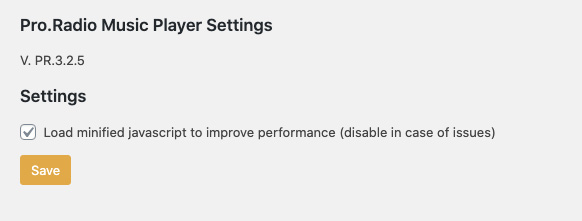
Anpassungen
Um das Aussehen und die Einstellungen des Players anzupassen, gehen Sie zu Aussehen > Anpassen > Player-Einstellungen
Sie können den Player zum Spielen verwenden:
- Shoutcast/Icecast oder andere zulässige Streaming-Quellen im MP3- oder AAC-Format
- Musikcharts
- Podcasts
- Benutzerdefinierte MP3-Dateien, die über den Customizer hinzugefügt wurden
Sie können externe Quellen für Podcasts oder Charts als Shoutcast- oder Youtube-Quellen verwenden, aber sie können nicht innerhalb des Non-Stop-Musikplayers abgespielt werden, und der Radiostream kann während der Wiedergabe nicht anhalten, daher empfehlen wir Verwendung von MP3-Quellen für jedes Audio auf Ihrer Website, um die beste Benutzererfahrung für Ihre Besucher zu gewährleisten.
Verfügbare Player-Einstellungen:
1. Spieleroptionen
Spielerdesign: Wähle die Position für den Spieler. Dies betrifft nicht die mobile Version.
Cover auf dem Desktop anzeigen: Bildmaterial in der Player-Leiste ein- oder ausblenden
Benutzerdefinierter Player in Podcast-Inhalten: Wenn aktiviert, wird der Standard-HTML5-Player für die eingebetteten Audiodateien durch einen benutzerdefinierten Player ersetzt, der die Quelle über die spezielle Player-Leiste abspielt.
2. Farben
Passen Sie die Farben für den Player an. Standardmäßig werden die Farben vom globalen Customizer-Farbschema geerbt, aber Sie können bestimmte Farben in diesem Abschnitt überschreiben.
3. Radiooptionen
Player-Artworks abrufen: Zeigt die Artworks für die Songs des Radiostreams an. Die Kunstwerke werden aus dem iTunes-Archiv bezogen, für die bekannten Alben und wenn der Radiokanal richtig eingestellt ist, um die Songtitel zu erhalten. Wenn die Songtitel nicht korrekt abgerufen werden oder das Album nicht im iTunes-Repository enthalten ist, wird standardmäßig das Radiologo verwendet.
4. Podcasts
In diesem Abschnitt können Sie bestimmte Podcasts auswählen, die beim Öffnen der Website automatisch in die Wiedergabeliste geladen werden sollen, oder wie viele Podcasts in chronologischer Reihenfolge geladen werden sollen. Es können nur Podcasts verwendet werden, die eine MP3-Quelle verwenden.
5. Audiobeiträge
Wie bei Podcasts, aber Audiobeiträge können vorab geladen werden.
6. Benutzerdefinierte Wiedergabelisten
Fügen Sie bestimmte Titel hinzu, um eine benutzerdefinierte Wiedergabeliste zu erstellen. Sollte nicht zum Hinzufügen von Funkkanälen verwendet werden.





























